หน้าหลัก > ถ่ายโอนแม่แบบไปยังเครื่องพิมพ์โดยใช้คอมพิวเตอร์ของคุณ (Windows) > ถ่ายโอนแม่แบบหรือข้อมูลอื่น ๆ จากคอมพิวเตอร์ไปยังเครื่องพิมพ์ (Windows)
ถ่ายโอนแม่แบบหรือข้อมูลอื่น ๆ จากคอมพิวเตอร์ไปยังเครื่องพิมพ์ (Windows)
- เชื่อมต่อเครื่องพิมพ์กับคอมพิวเตอร์โดยใช้สาย USB จากนั้นเปิดเครื่องพิมพ์
- เริ่ม P-touch Editor

คลิก หรือดับเบิลคลิกไอคอน P-touch Editor บนเดสก์ท็อป
*อาจมีหรือไม่มีการสร้างโฟลเดอร์ Brother P-touch โดยขึ้นอยู่กับระบบปฏิบัติการของคอมพิวเตอร์ของคุณ
- ตรวจสอบให้แน่ใจว่ามีการเลือกชื่อรุ่นของคุณบนหน้าจอหลักแล้ว
- เปิดแม่แบบที่ต้องการหรือสร้างเค้าโครงใหม่
- คลิกหน้าต่างถ่ายโอนจะปรากฏขึ้นมา แม่แบบจะปรากฏในรายการในหน้าต่าง
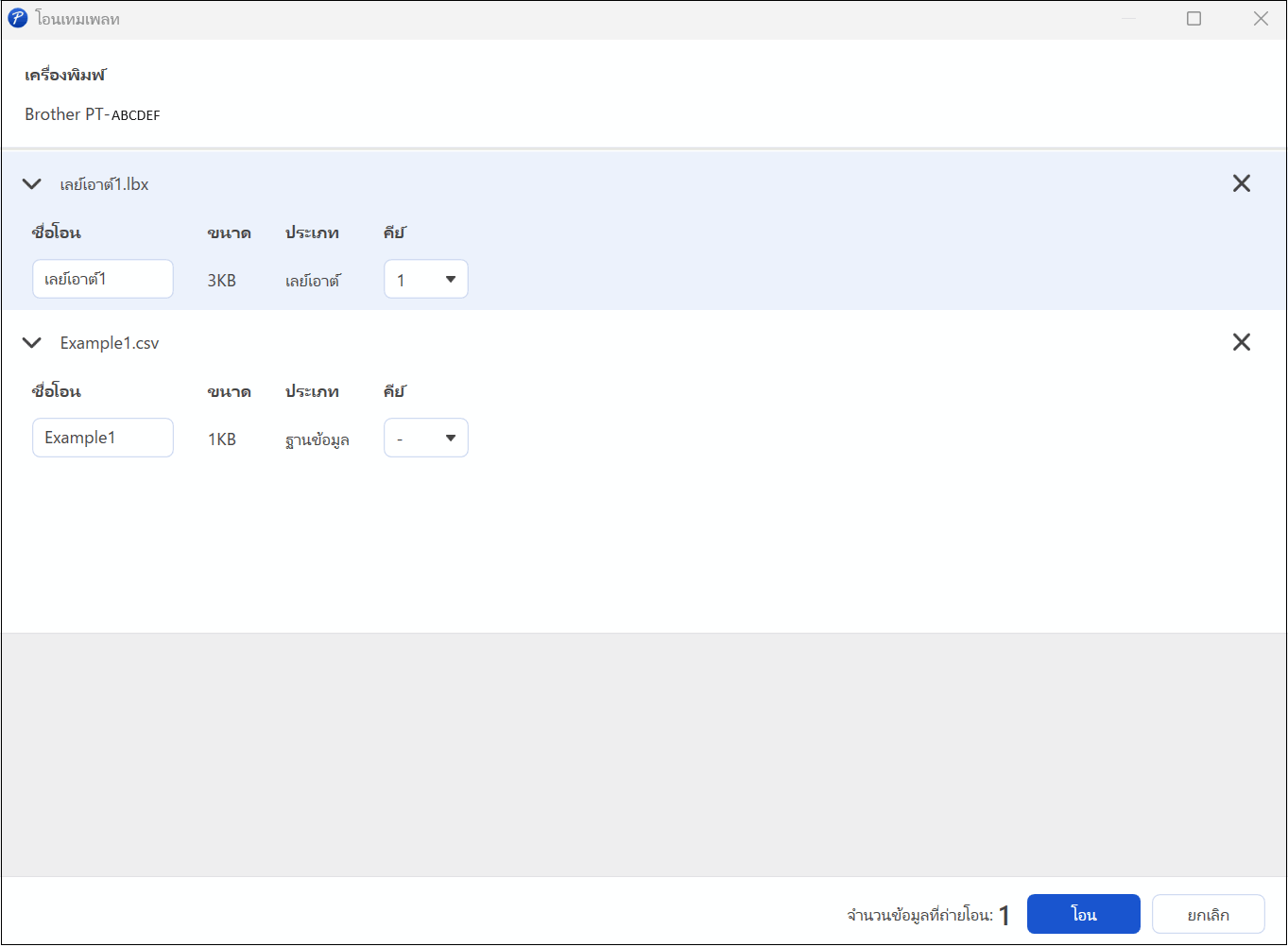
- หากต้องการเปลี่ยนหมายเลขคีย์ (ตำแหน่งหน่วยความจำในเครื่องพิมพ์) ที่กำหนดให้กับรายการ ให้คลิกที่รายการที่คุณต้องการ จากนั้นเลือกหมายเลข
- หมายเหตุ
-
- ฐานข้อมูลไม่ได้มีการกำหนดหมายเลขกำหนดปุ่มไว้
- เครื่องพิมพ์จะเขียนทับแม่แบบที่บันทึกไว้ก่อนหน้านี้ซึ่งมีหมายเลขปุ่มเดียวกันกับแม่แบบใหม่ที่กำลังจะโอนไป
- หากต้องการเปลี่ยนชื่อการถ่ายโอนของแม่แบบหรือข้อมูลอื่น ๆ ให้คลิกรายการที่คุณต้องการ จากนั้นพิมพ์ชื่อใหม่จำนวนตัวอักษรจะแตกต่างกันโดยขึ้นอยู่กับรุ่นของเครื่องพิมพ์
- ตรวจสอบให้แน่ใจว่ามีการเลือกแม่แบบหรือข้อมูลอื่น ๆ ที่คุณต้องการถ่ายโอนในรายการไฟล์แล้ว จากนั้นคลิกโอน...
- คลิก ตกลงข้อมูลที่เลือกจะถูกถ่ายโอนไปยังเครื่องพิมพ์
คุณสามารถถ่ายโอนแม่แบบหรือข้อมูลอื่น ๆ หลายรายการในเวลาเดียวกันได้ ข้อมูลเพิ่มเติม 
 ข้อมูลที่เกี่ยวข้อง
ข้อมูลที่เกี่ยวข้อง

 ข้อมูลที่เกี่ยวข้อง
ข้อมูลที่เกี่ยวข้อง หน้านี้มีประโยชน์หรือไม่



